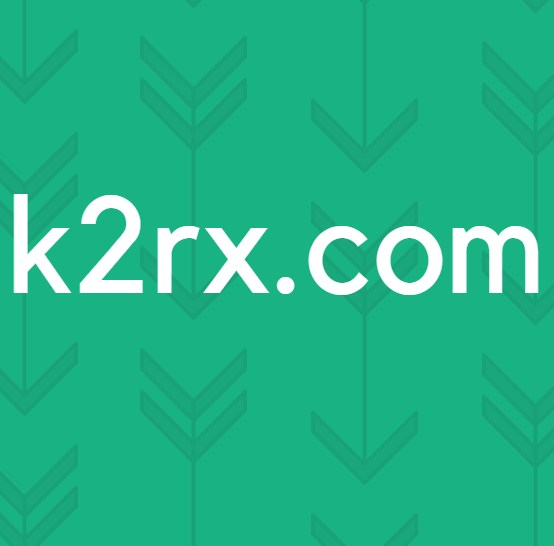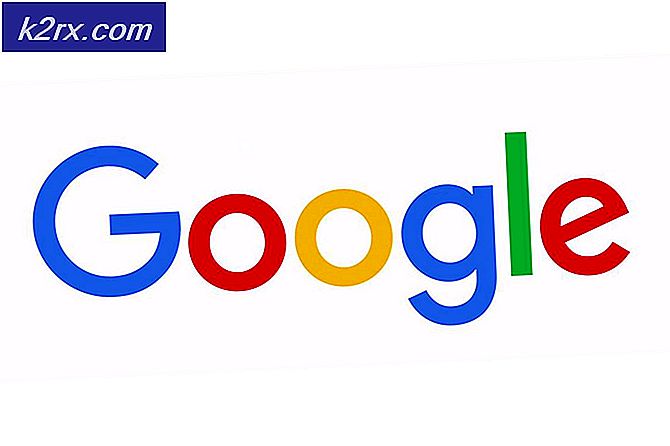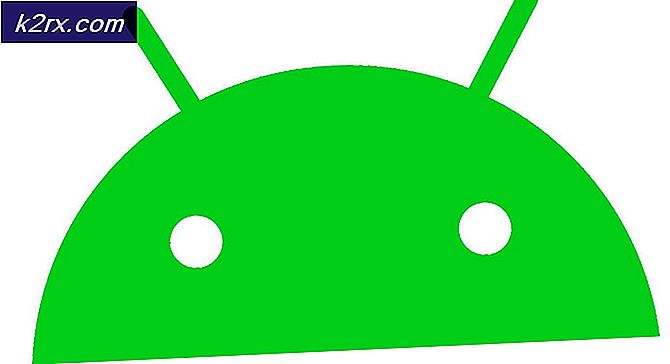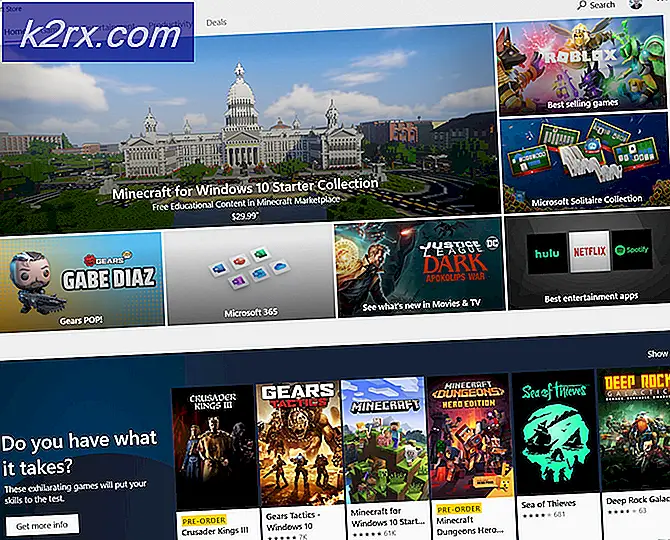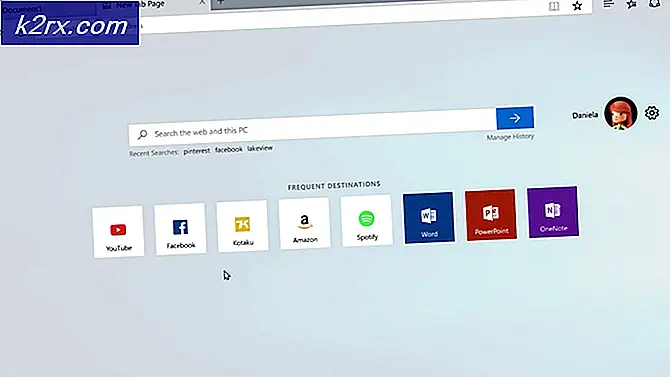Så här åtgärdar du felkod 2755 när du installerar program eller program
Felet med kod 2755 när du försöker installera något via Windows Installer anger att servern har returnerat ett oväntat fel när du försöker installera ett paket. I vanlig engelska betyder det att det finns ett allvarligt fel med ditt försök att installera programvaran och det kommer du troligen inte att göra det.
Du kan få det här felet med ett antal olika installationsfiler, och det är inte deras fel. Felet är relaterat till Windows installationsprogramma och vissa behörigheter, vilket kan bli störningar på grund av flera orsaker, till exempel skadlig programvara, och inte låta dig installera något på ditt system.
Det finns flera lösningar som du kan försöka, och nästan alla handlar om en annan aspekt, vilket innebär att du kan behöva försöka alla innan du hittar den som fungerar för dig. Tänk på att de är lätta att försöka, du behöver bara noggrant följa anvisningarna i metoderna nedan och du kan installera programvaran du behöver inom liten tid.
Metod 1: Lägg till en installationsmapp i Windows-katalogen
Det här felet har ofta kopplats till det faktum att installationsmappen saknas i Windows-katalogen i din OS-partition. Vi antar att C: är den partition där ditt operativsystem är installerat.
PRO TIPS: Om problemet är med din dator eller en bärbar dator, bör du försöka använda Reimage Plus-programvaran som kan skanna förvaret och ersätta korrupta och saknade filer. Detta fungerar i de flesta fall där problemet uppstått på grund av systemkorruption. Du kan ladda ner Reimage Plus genom att klicka här- Öppna den här datorn eller den här datorn, beroende på vilken version av Windows du har, och öppna C: partitionen (eller den partition där ditt operativsystem är installerat). Öppna Windows- mappen inuti.
- Högerklicka var som helst på tomt utrymme och välj Ny och sedan Mappa från menyn. Namnmappen Installer och spara den. Starta om systemet och försök att installera programvaran igen.
Metod 2: Kontrollera om installationsfilen är krypterad
Om installationen av programvaran du installerar är krypterad kommer du sannolikt att möta detta fel. Det är dock ganska enkelt att kolla här och ta bort krypteringen.
- Leta upp installationsfilen, högerklicka på den och välj Egenskaper från rullgardinsmenyn.
- Klicka på knappen Avancerat i attributrubriken .
- Under nedre rubriken Komprimera eller Kryptera attribut måste du se till att kryptera innehållet för att säkra data är avmarkerat. Klicka på OK två gånger för att stänga dialogrutorna och försök att installera programvaran igen.
Metod 3: Lägg till SYSTEM-användaren i installationsprogrammet
- Högerklicka igen på installationsfilen och välj Egenskaper från rullgardinsmenyn.
- Navigera till fliken Säkerhet och tryck på Redigera.
- Under Grupp- eller användarnamn: tryck på Lägg till och skriv in SYSTEM, med kepsar och tryck OK.
Kontrollera att behörigheterna är alla inställda till Tillåt för SYSTEM-användaren. Stäng dialogrutorna genom att trycka på OK på dem. Prova att installera din programvara nu, och det ska fungera felfritt.
I slutet av dagen kan uppdelade behörigheter orsaka mycket huvudvärk, och det kan röra med din förmåga att installera programvara. Allt du behöver göra är att följa stegen i ovannämnda metoder och du kommer att kunna installera din programvara utan några problem alls.
PRO TIPS: Om problemet är med din dator eller en bärbar dator, bör du försöka använda Reimage Plus-programvaran som kan skanna förvaret och ersätta korrupta och saknade filer. Detta fungerar i de flesta fall där problemet uppstått på grund av systemkorruption. Du kan ladda ner Reimage Plus genom att klicka här